Come creare un modulo di richiesta di assegno online in WordPress
Pubblicato: 2020-05-15Vuoi creare un modulo di richiesta di assegno online in WordPress? Utilizzando un modulo che richiede assegni online, le aziende possono eliminare il carico dispendioso in termini di tempo e gli errori spesso associati all'archiviazione cartacea. Semplificherai la tua contabilità, accederai alle informazioni più velocemente e utilizzerai meglio il tuo personale finanziario.
Ecco un breve tutorial su come risparmiare tempo e tenere sotto controllo i conti da pagare utilizzando un modulo di richiesta di assegno online in WordPress.
Fare clic qui per iniziare a creare il modulo di richiesta di assegno online
Pronto a semplificare l'intero processo di pagamento per la tua piccola impresa?
Avere un modulo di richiesta di assegno direttamente sul tuo sito Web WordPress ti aiuta a tenere traccia dei pagamenti e dei rimborsi. Inoltre, l'utilizzo di un modulo online ti consente di accedere facilmente alle informazioni di cui hai bisogno. In questo modo, puoi creare sostituzioni di moduli o emettere duplicati rapidamente.
Per tutti questi motivi, la tua azienda dovrebbe pensare di utilizzare un modulo di richiesta di controllo online sul tuo sito Web WordPress.
Perché utilizzare un modulo di richiesta di assegno online
Se sei come molte aziende, i moduli di richiesta di controllo finiscono nel tuo reparto contabilità in molti modi. È comune che le richieste di assegno arrivino una per una e vengano inviate di persona, tramite e-mail o per posta ordinaria.
Ricevere invii di assegni in questo modo è un grattacapo per le persone che lavorano in contabilità fornitori. È difficile per il tuo team di contabilità fornitori tenere il passo con:
- Date di presentazione e approvazione
- Elaborazione fatture e controlli
- Conti fornitori multipli
- Buoni e pagamenti ricorrenti
- Dati mancanti o errati
- Controlli che richiedono l'approvazione manuale
Avere una varietà di modi per inviare una richiesta di assegno è utile per i clienti, ma non è né tempo né conveniente per la tua attività.
Un modulo di richiesta di controllo online sul tuo sito WordPress renderà la gestione dei tuoi account molto più semplice e ti aiuterà a fermare gli errori finanziari e a bilanciare i tuoi libri più velocemente.
Allora perché non provare un modulo di richiesta di controllo online sul tuo sito WordPress?
Ecco alcuni motivi per cui dovresti passare a un modulo online per la tua azienda o organizzazione.
- Invii più convenienti: un modulo di richiesta di controllo online consente di inviare le richieste in modo più semplice e veloce utilizzando un dispositivo mobile, un laptop o un computer desktop.
- Accesso più rapido ai dati finanziari: poiché tutte le tue richieste di assegno si trovano in un'unica comoda posizione, il tuo personale finanziario può accedere ai record in modo rapido e semplice.
- Informazioni prive di errori: è frustrante quando una richiesta di controllo manca di un'informazione essenziale. Elimina questo problema semplicemente aggiungendo un campo "obbligatorio" al tuo modulo.
- Contabilità più semplice: utilizzando un modulo di richiesta online, otterrai le informazioni necessarie per completare la transazione.
- Migliore utilizzo del personale: blocca gli errori commessi inserendo manualmente i dati da più fonti e lascia che il tuo personale finanziario si concentri su attività più importanti.
Ok, quindi abbiamo esaminato il motivo per cui è necessario utilizzare un modulo di richiesta di assegno online. Ora ti mostreremo come crearne uno per il sito WordPress della tua azienda o organizzazione.
Come creare un modulo di richiesta di assegno online
Ti stai chiedendo come impostare un modulo di richiesta di controllo online sul tuo sito Web WordPress? Ecco un semplice tutorial passo passo che ti mostra come.
Passaggio 1: crea un modulo di richiesta di assegno online
Senza dubbio, non c'è modo più semplice per creare un modulo di richiesta di assegno online in WordPress rispetto all'utilizzo di WPForms Pro. Troverai modelli già pronti per quasi ogni tipo di attività, settore, evento o qualsiasi altra cosa ti venga in mente nella versione Pro di WPForms. Puoi dare una rapida occhiata alla demo del nostro modulo di richiesta di controllo per avere un'idea di come funziona.
Per iniziare, devi installare e attivare il plugin WPForms. Se hai bisogno di aiuto, consulta questa guida passo passo su come installare un plugin in WordPress.
Successivamente, dovrai installare e attivare il componente aggiuntivo Form Templates Pack.
Per fare ciò, vai su WPForms » Addon e scorri verso il basso fino a visualizzare il componente aggiuntivo Form Templates Pack .
Fare clic su Installa componente aggiuntivo .
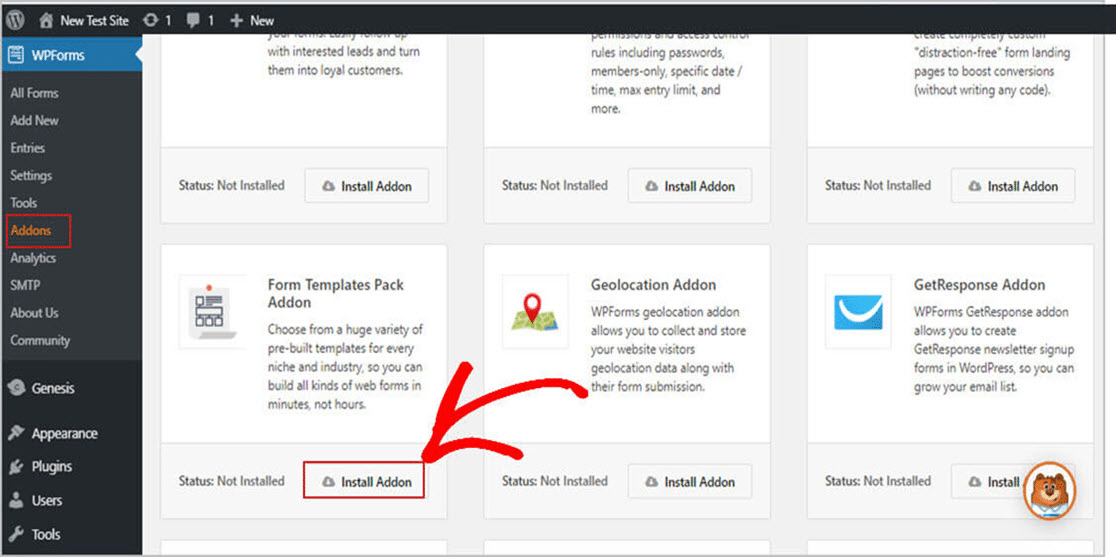
Ok, dal momento che hai attivato il plug-in e l'addon, puoi iniziare a creare il tuo modulo.
Per iniziare, vai su WPForms »Aggiungi nuovo e crea un titolo per il tuo modulo. Non preoccuparti troppo di farlo bene. Usa un titolo che ricorderai. Ti mostreremo come modificare il titolo del modulo un po' più avanti nell'articolo.
Successivamente, scorri verso il basso fino alla sezione denominata Modelli aggiuntivi .
Ora, digita "Richiesta di controllo" nella barra di ricerca e scegli il modulo Richiesta di controllo . Per il nostro esempio, useremo "Check Request" per il titolo.
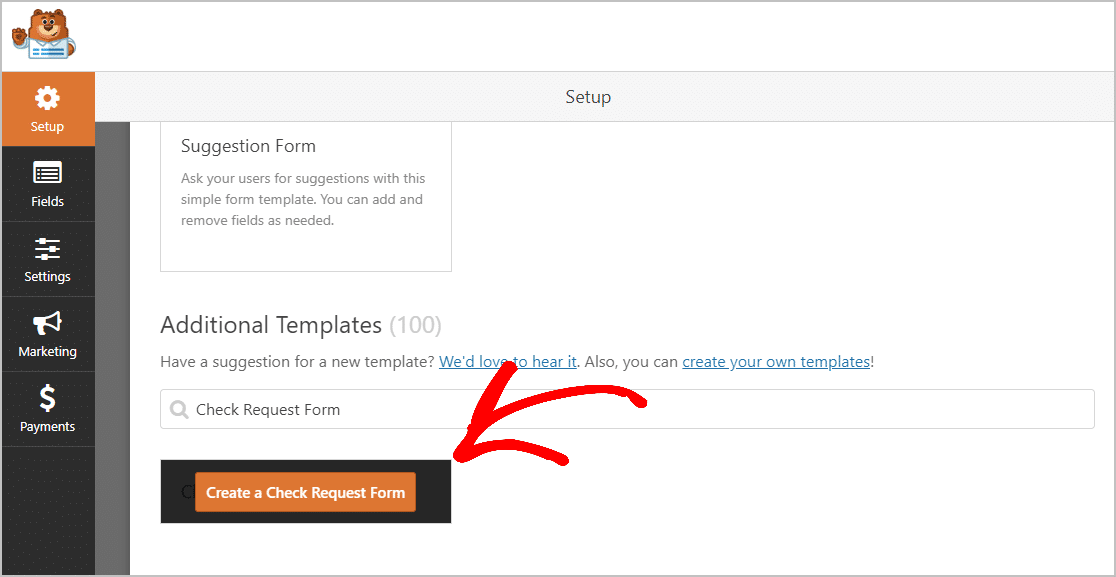
Una volta caricato il modello di modulo preimpostato, WPForms inserisce automaticamente alcuni campi di richiesta di controllo necessari nel modulo. I campi predefiniti nel modulo includono:
- Nome
- Telefono
- Data richiesta
- Data necessaria
- Scopo dei fondi
- Importo richiesto
- Approvato da
- Rendi pagabile a
- Pagabile all'indirizzo
WPForms ti consente di personalizzare completamente il tuo modulo, il che significa che puoi aggiungerli, eliminarli, rinominarli e riordinarli in base alle esigenze del tuo dipartimento finanziario.
Se vuoi aggiungere campi al tuo modulo, è facile, trascinali dal pannello di sinistra e rilasciali nel pannello di destra.
Puoi organizzare i campi più o meno allo stesso modo usando la funzione di trascinamento della selezione. Per personalizzare i tuoi campi, fai clic su quello che desideri modificare e apporta le modifiche.
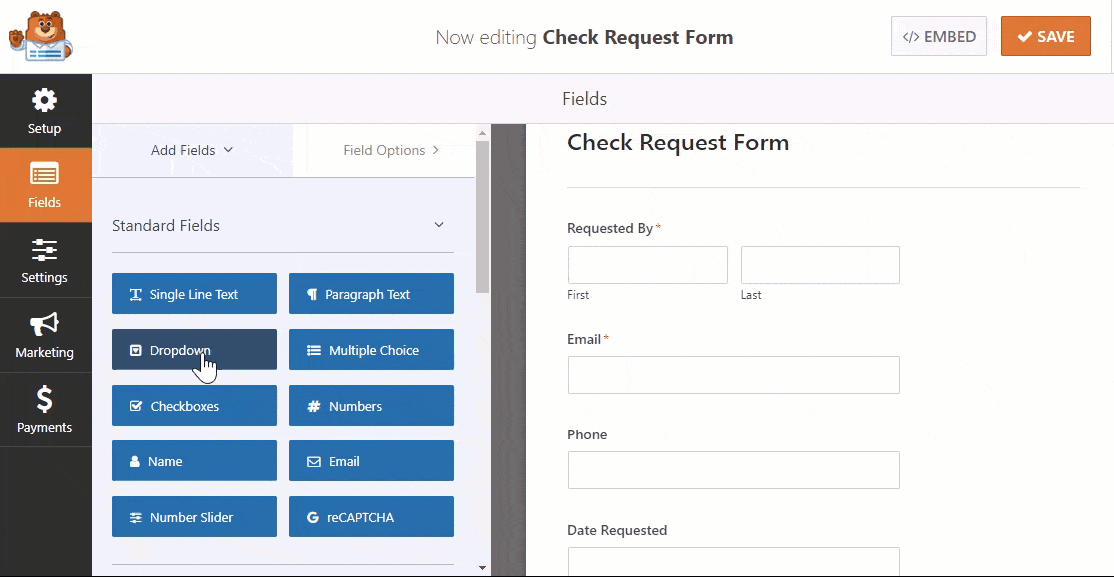
Se desideri aggiungere un'opzione per riscuotere i pagamenti, è facile inserirla direttamente nel modulo di richiesta dell'assegno.
Utilizzando WPForms, puoi ricevere pagamenti utilizzando Stripe, Authorize.Net o PayPal. Non preoccuparti, è semplice e richiede solo pochi minuti per la configurazione.
Se non sei sicuro di quale utilizzare, controlla il nostro articolo su Stripe vs PayPal.
Le email vengono inviate a coloro che inviano il modulo per verificare che l'invio del pagamento sia stato ricevuto. Puoi anche utilizzare sia Stripe che PayPal.
Se preferisci utilizzare entrambi, dai un'occhiata al nostro articolo su come accettare pagamenti con Stripe. Se non sei sicuro di come impostare questo sistema di pagamento online, leggi la nostra documentazione su come consentire agli utenti di scegliere un metodo di pagamento.
Quando hai finito di personalizzare il tuo modulo di registrazione, assicurati di fare clic su Salva.
Passaggio 2: configura le impostazioni del modulo
Per iniziare, vai su Impostazioni » Generali .
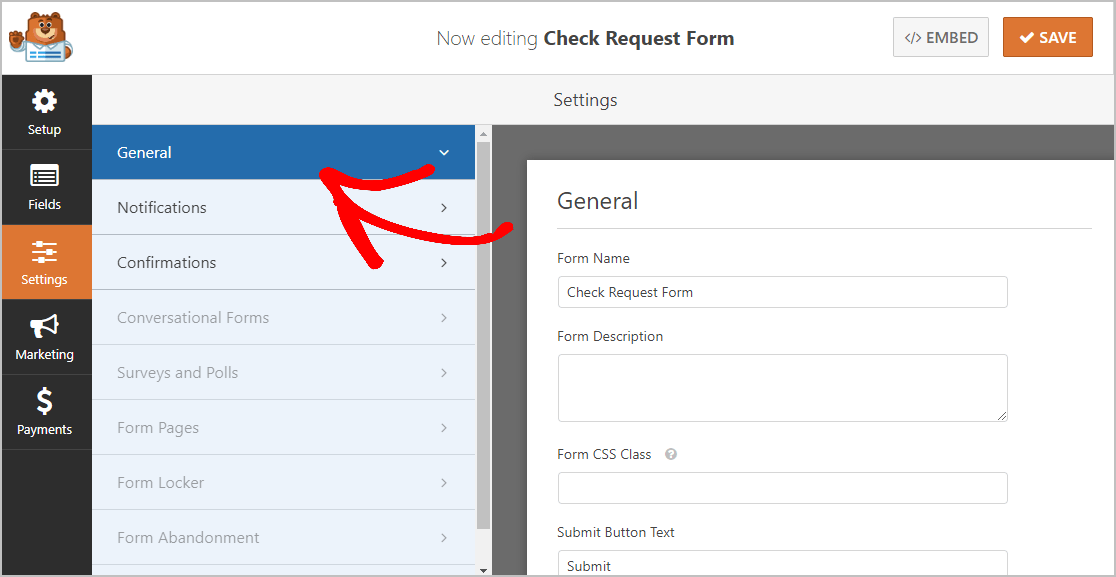
Questa pagina ti consente di configurare il modulo di richiesta di assegno online come:

- Nome modulo: qui è dove puoi modificare il nome del modulo, se lo desideri.
- Descrizione del modulo: inserisci qui alcuni dettagli sul modulo.
- Invia il testo del pulsante: cambia il testo del pulsante in qualcosa come "Invia richiesta ora".
- Prevenzione spam : selezionare un'opzione anti-spam per impedire ai bot di inviare spam al modulo.
- Moduli AJAX: utilizza le impostazioni AJAX in modo che le sezioni del modulo possano essere aggiornate senza ricaricare l'intera pagina.
- Miglioramenti GDPR: questa è una funzione di privacy che impedisce agli indirizzi IP dei visitatori, alle credenziali di accesso e ad altri dettagli personali di essere archiviati nel database del tuo sito Web, quindi il tuo sito è conforme al GDPR. Se desideri maggiori informazioni al riguardo, consulta la nostra guida su come aggiungere un campo di accordo GDPR al tuo modulo di contatto.
Al termine, assicurati di fare clic su Salva.
Passaggio 3: configura le notifiche del modulo
Dopo che i visitatori hanno inviato il modulo, vorrai ricevere un'email di notifica.
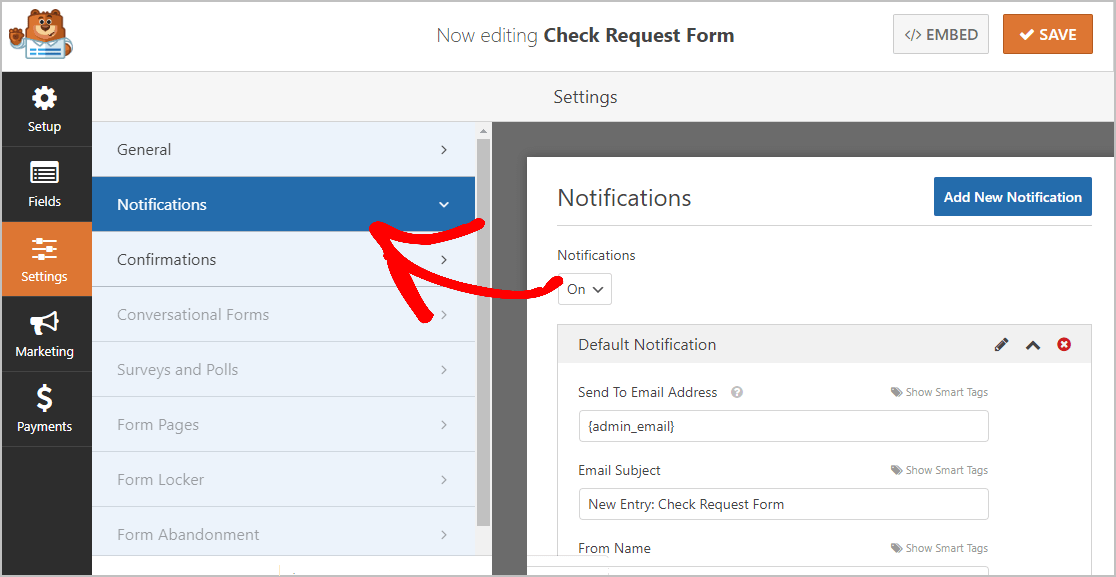
La funzione di notifica di WPForms è attiva per impostazione predefinita. Riceverai un'e-mail di notifica ogni volta che qualcuno compila e invia il modulo di richiesta di assegno sul tuo sito web. Puoi disabilitare questa funzione se lo desideri.
Ovviamente, ti consigliamo di informare coloro che hanno inviato un modulo che la loro richiesta di assegno è stata ricevuta utilizzando la funzione Smart Tag di WPForms.
È facile da fare. Dai un'occhiata alle nostre semplici istruzioni su come impostare facilmente le notifiche dei moduli in WordPress.
Non è tutto. WPForms ti consente anche di inviare immediatamente una notifica via email a un gruppo di persone nel momento in cui viene inviato un modulo di richiesta di controllo.
Ad esempio, puoi inviare informazioni alla tua casella di posta elettronica e a:
- CPA
- CFO
- Contabile di progetto
- Responsabile Contabilità
- Ragioniere di costo
- e altri nel tuo dipartimento
Per un aiuto in questa operazione, consulta la nostra guida passo passo su come inviare più notifiche di moduli in WordPress.
Un'altra cosa su queste e-mail, se il branding è essenziale per la tua organizzazione, consulta la nostra guida sull'aggiunta di un'intestazione personalizzata al tuo modello di e-mail.
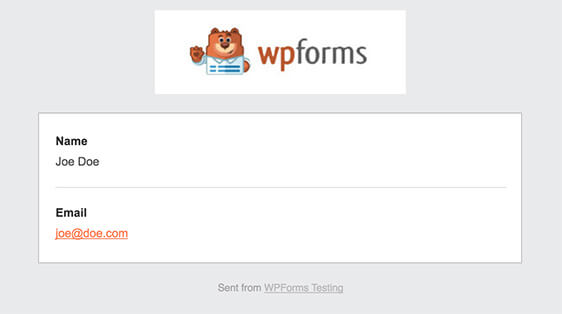
Passaggio 4: configura le conferme del modulo
Una volta inviato un modulo di richiesta di assegno online sul tuo sito WordPress, dovrai inviare una conferma a coloro che effettuano la richiesta di assegno e far loro sapere quale passo devono compiere successivamente.
Fortunatamente, WPForms ti offre 3 tipi di opzioni di conferma:
- Messaggio: puoi utilizzare la conferma preimpostata già scritta in WPForms. Oppure puoi creare il tuo messaggio di successo personalizzato che viene inviato ai tuoi destinatari.
- Mostra pagina: invia coloro che inviano il modulo a una pagina di ringraziamento specifica sul tuo sito. Se hai bisogno di un piccolo aiuto, consulta la nostra guida su come reindirizzare i clienti a una pagina di ringraziamento e su come creare la pagina di ringraziamento perfetta.
- Vai all'URL (reindirizzamento): WPForms ti offre anche la possibilità di inviare coloro che hanno inviato un modulo di richiesta di assegno a una pagina specifica su un sito Web completamente diverso.
Ora, diamo un'occhiata a quanto è facile impostare le conferme in WPForms e quindi personalizzarlo per il modulo di richiesta di assegno.
Per iniziare, fai clic sulla scheda Conferma nell'editor dei moduli in Impostazioni .
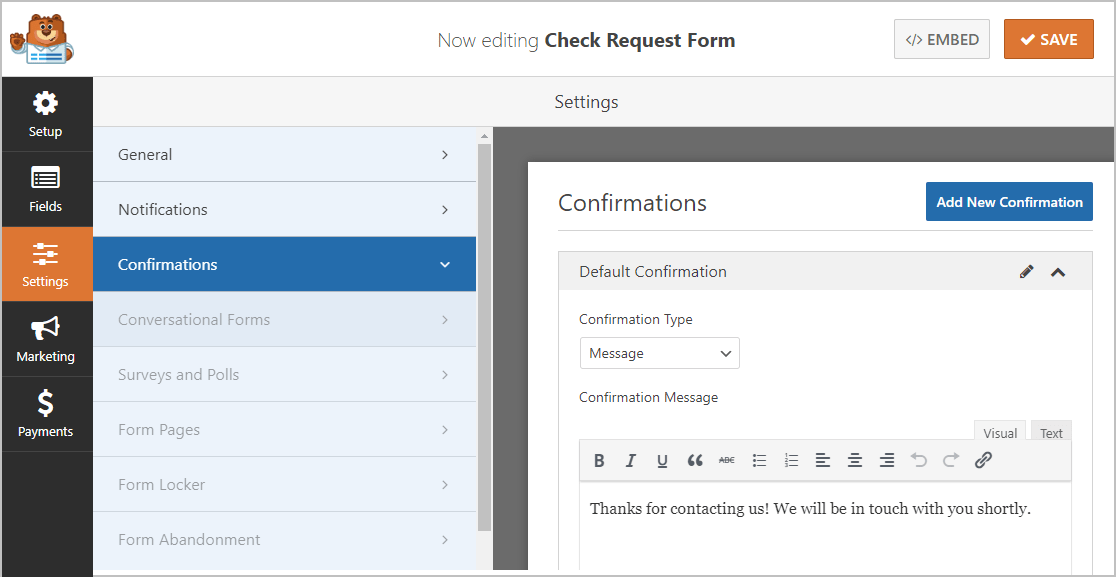
Quindi, digita il messaggio personalizzato della tua azienda o organizzazione e fai clic su Salva.
Se hai bisogno di aiuto per impostare altri tipi di conferma, guarda la nostra guida alla conferma.
Ci sei quasi! Ora, tutto ciò che resta da fare è inserire il modulo di richiesta di assegno online sul tuo sito.
Passaggio 5: aggiungi il modulo di richiesta di assegno al tuo sito WordPress
WPForms ti consente di posizionare i tuoi moduli quasi ovunque sul sito web della tua azienda, inclusi post di blog, pagine e persino widget della barra laterale.
Per iniziare, crea una nuova pagina o un post in WordPress. Oppure puoi aggiornare una pagina che hai creato in precedenza.
Quindi, fai clic all'interno del primo blocco (è l'area vuota sotto il titolo della pagina). Quindi, digita WPForms nella piccola barra di ricerca. Vedrai l'icona WPForms prima di aver completato la digitazione.
Ora, fai clic sull'icona Aggiungi WPForms .
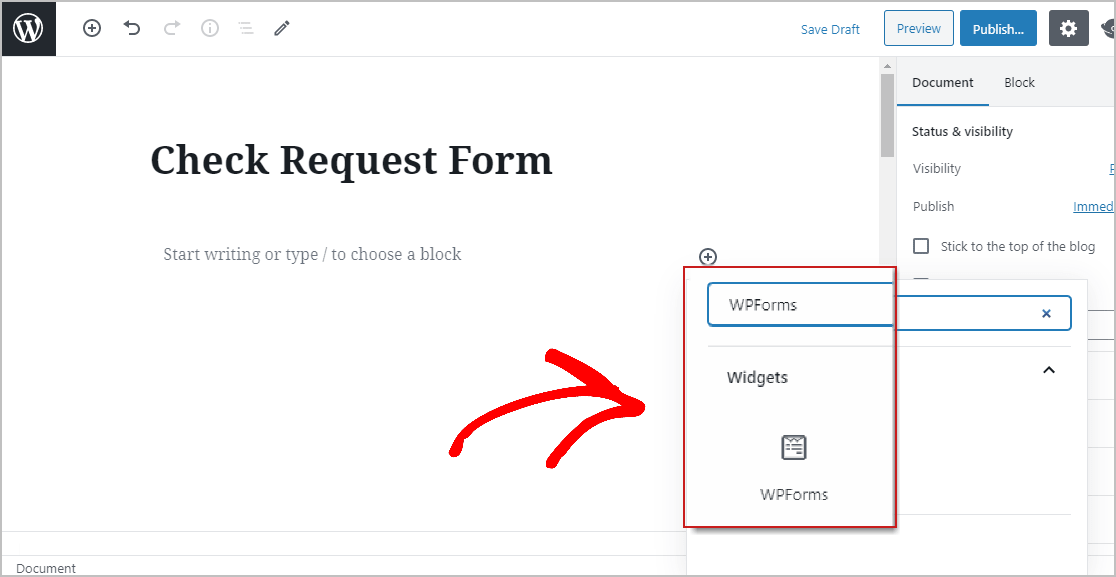
Bene, ora fai clic sul menu a discesa WPForms e seleziona il modulo di richiesta di assegno online e aggiungilo alla tua pagina.
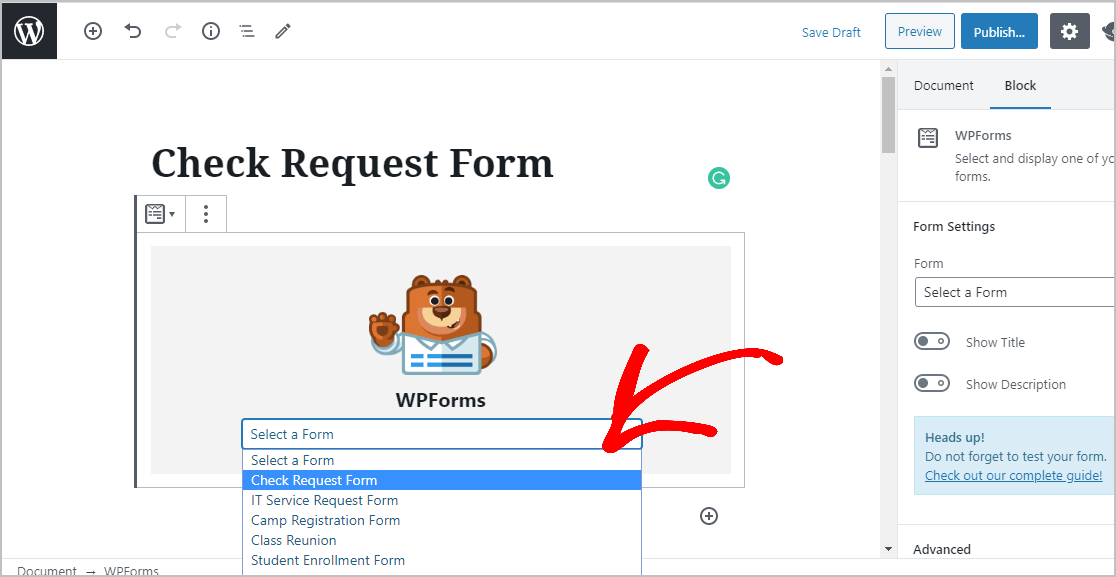
Ora, fai clic su Anteprima per visualizzare il modulo.
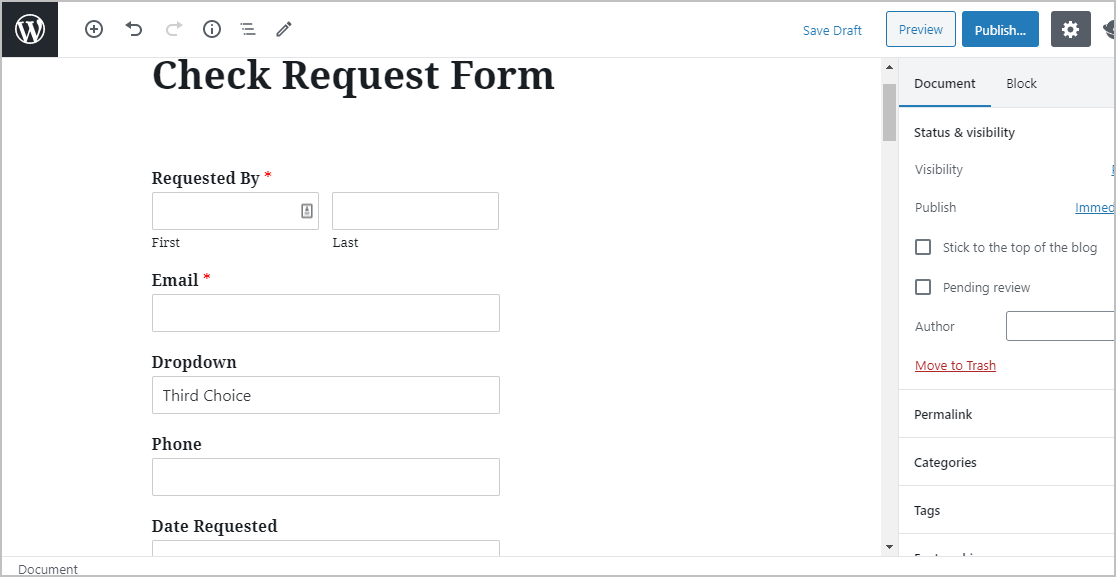
Infine, fai clic sul pulsante Pubblica e vedrai il modulo di richiesta di assegno online sul tuo articolo o pagina.
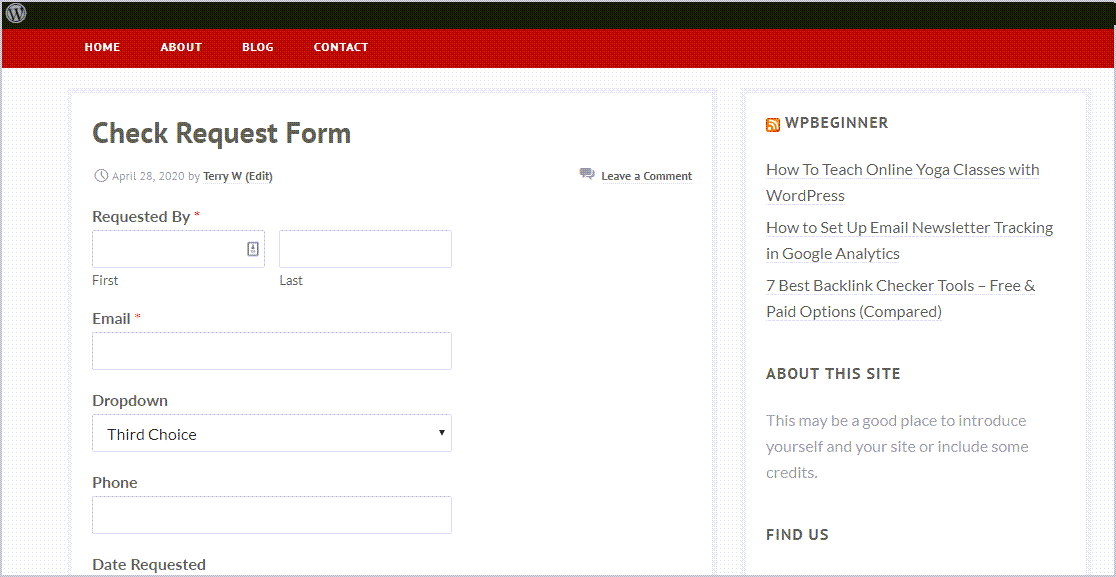
Questo è tutto! Hai appena creato un modulo di richiesta di assegno online sul tuo sito Web WordPress.
Anche visualizzare i moduli di richiesta di assegno dopo che sono stati inviati è facile, basta visitare la nostra guida completa alle voci dei moduli. Aggiungi quella pagina ai segnalibri in modo da poterla trovare per riferimento futuro.
Una delle cose migliori dell'utilizzo di WPForms è che la gestione delle voci dei moduli come il filtraggio, la stampa e l'eliminazione delle voci è semplicissima. WPForms ti aiuta a gestire i dettagli della richiesta di assegno in modo che il tuo team finanziario possa rimanere concentrato su altre attività vitali per la tua attività.
Fare clic qui per iniziare a compilare il modulo di richiesta di assegno online
In conclusione
Ora sei a posto. Hai appena imparato tutto ciò che devi sapere per impostare un modulo di richiesta di controllo online WPForms sul tuo sito Web WordPress. Se vuoi sfruttare al meglio il tuo modulo di richiesta, allora ti consigliamo di leggere il nostro articolo sui migliori temi WordPress anche per le piccole imprese.
Ora porta il sito Web della tua azienda o organizzazione al livello successivo utilizzando il più potente plug-in di moduli WordPress oggi. WPForms Pro viene fornito con il modulo di richiesta di assegno gratuito che può essere utilizzato per qualsiasi tipo di attività. Inoltre, offre una garanzia di rimborso di 14 giorni.
E se ti è piaciuto questo post, assicurati di seguirci su Facebook e Twitter per ulteriori tutorial gratuiti su WordPress.
